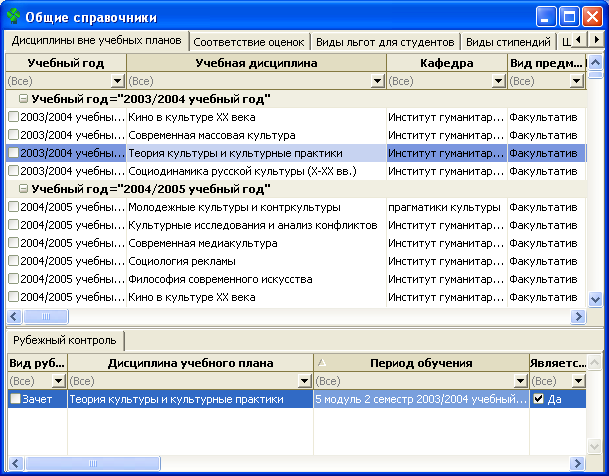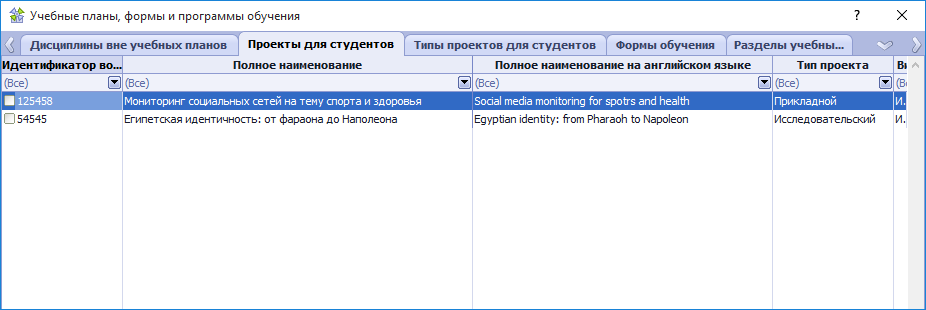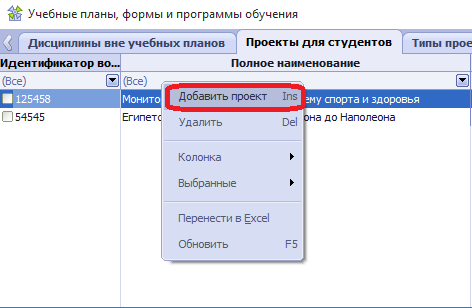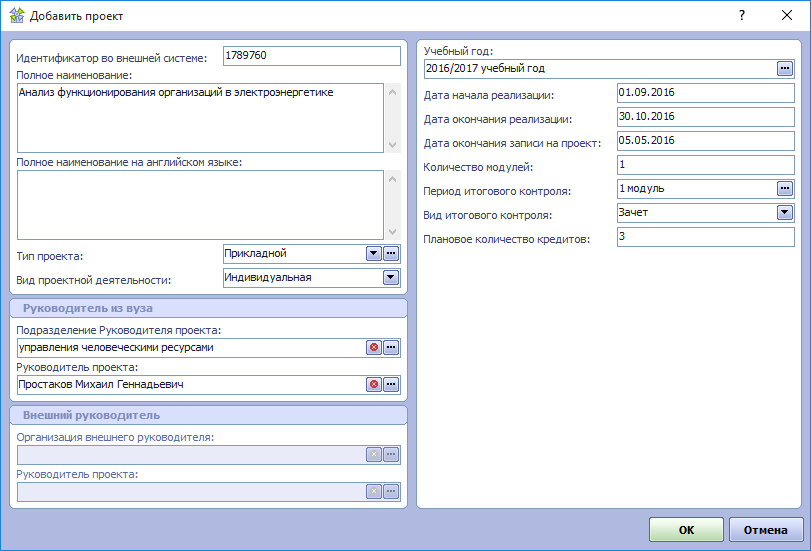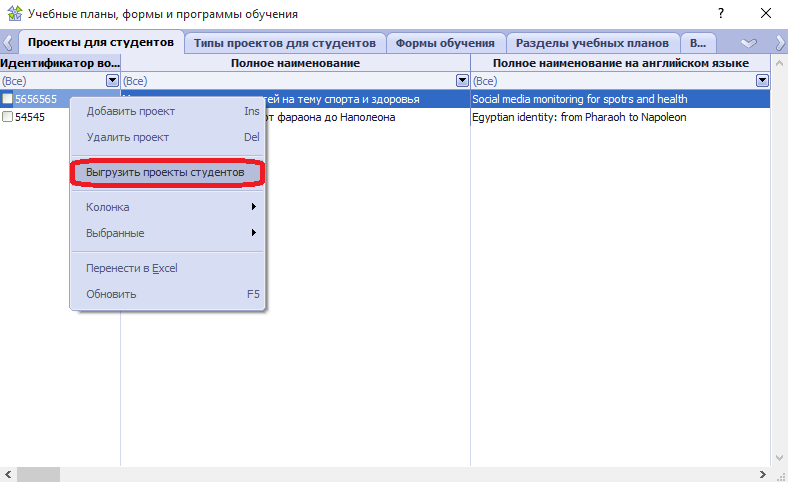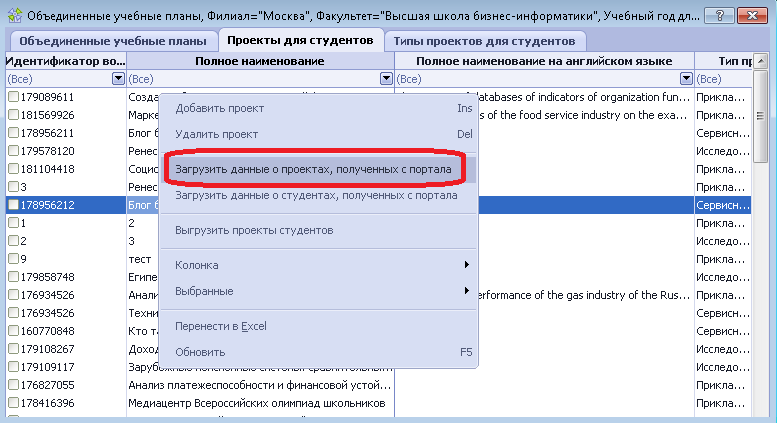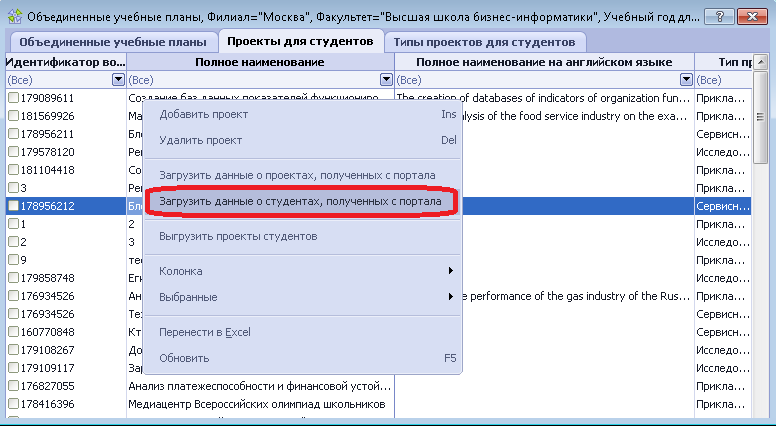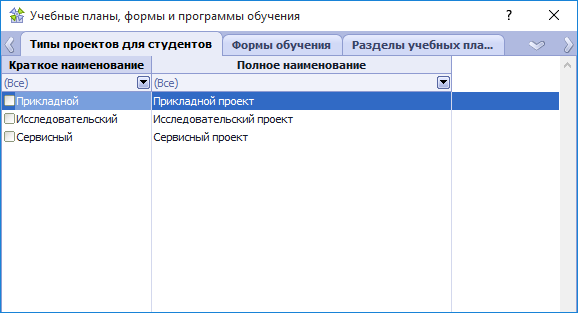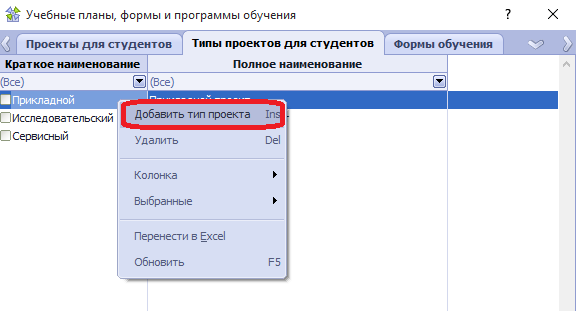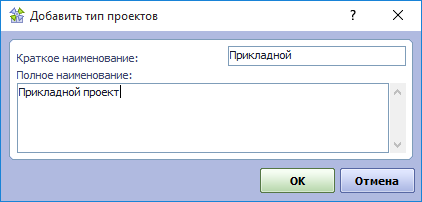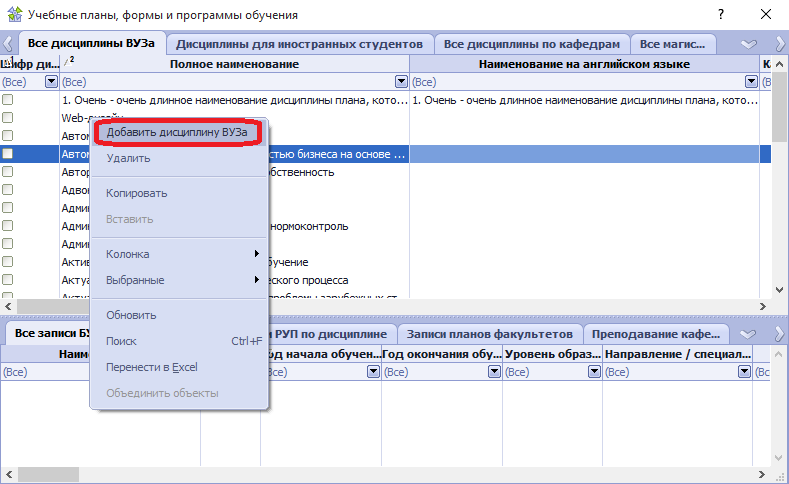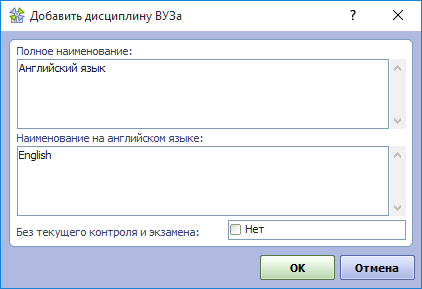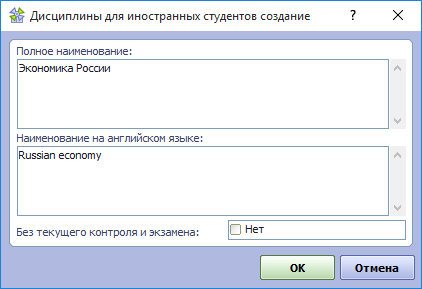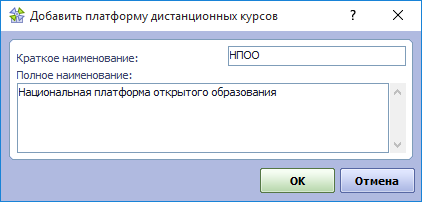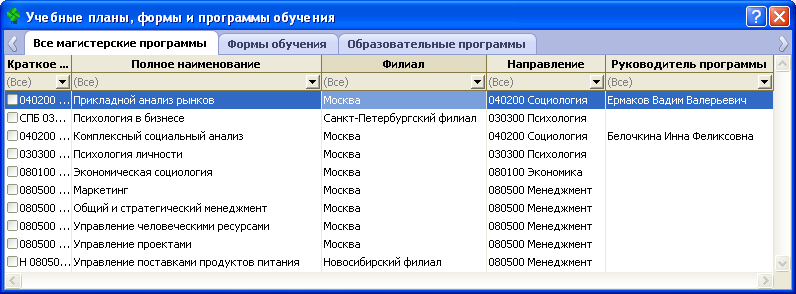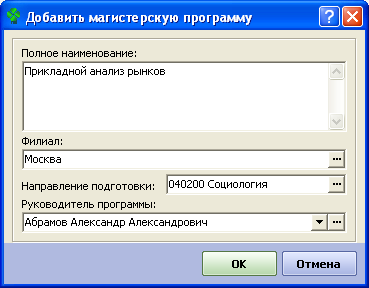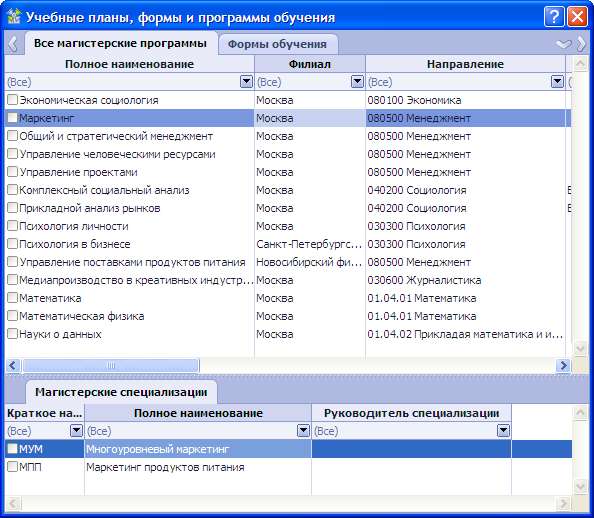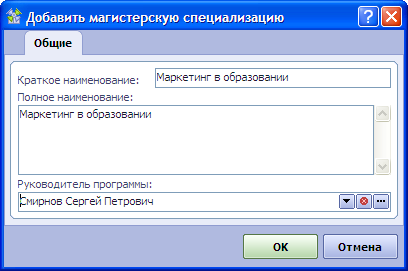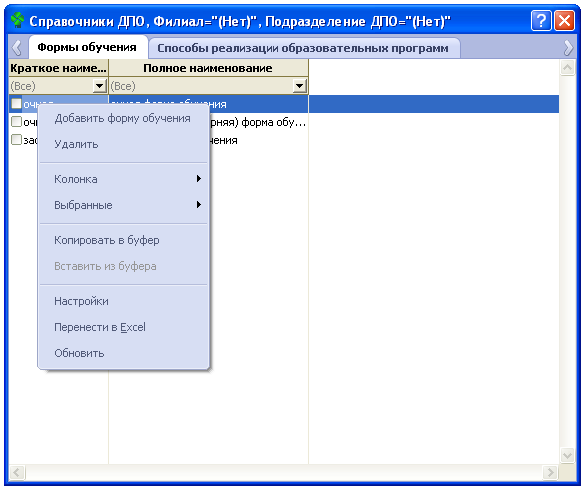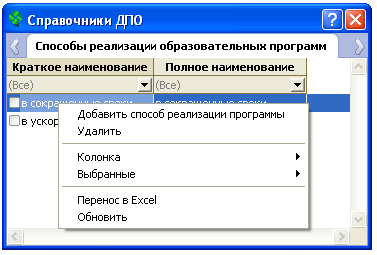Данный справочник является ключевым для учета контингента студентов, учебных планов, формирования конкурсов в бакалавриат и магистратуру. В справочнике для каждой образовательной программы задается направление/специальность, форма обучения, продолжительность обучения, факультет, на котором реализуется программа. Значения данных атрибутов программы будут определять соответствующие характеристики студентов, учебных планов, конкурсов в бакалавриат и магистратуру, которые будут связаны с образовательными программами.
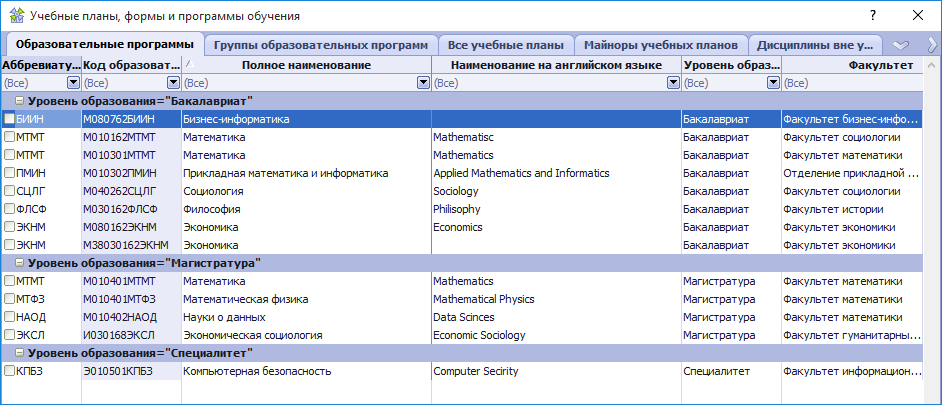
Для формирования справочника образовательных программ, необходимо предварительно заполнить следующие справочники:
- Факультеты и отделения
- Направления и специальности
- Все степени и квалификации
- Степени / Квалификации
- Направления и специальности факультета
- Специализации
- Все магистерские программы
- Магистерские программы факультета
- Магистерские специализации
- Формы обучения
- Календарные периоды для студентов
- Группы образовательных программ
Все перечисленные справочники должны быть заполнены в части тех данных, которые нужны для добавляемых образовательных программ. Некоторые из перечисленных справочников могут дополняться в процессе создания образовательных программ. Это будет возможным, если пользователю, создающему образовательные программы, предоставлены права на редактирование данных справочников.
Для добавления новой образовательной программы в контекстном меню представления Образовательные программы можно вызвать следующие действия:
Добавить образовательную программу студентов. При вызове этого действия будет открыта форма добавления новой программы.
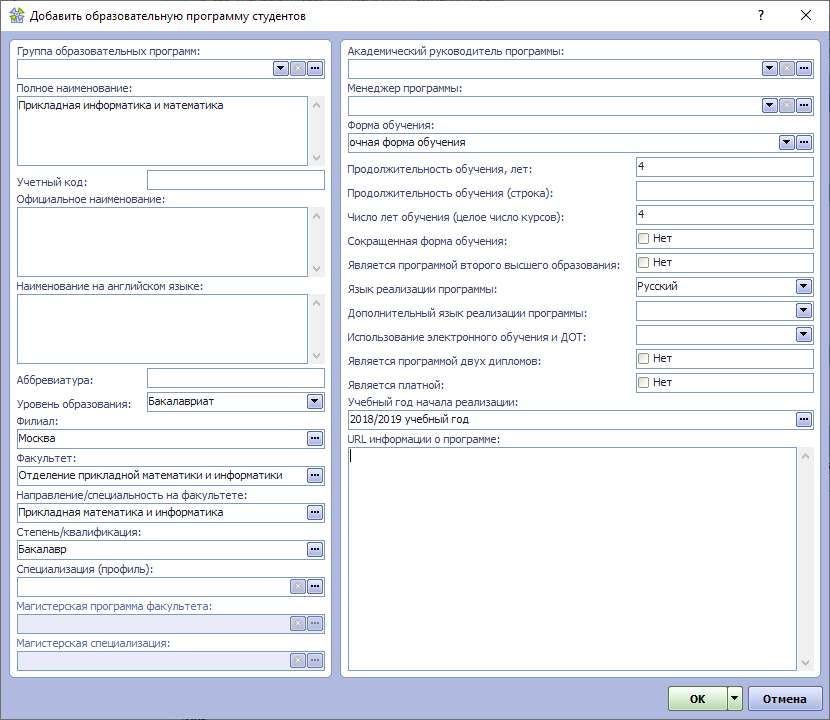
Особенности заполнения формы параметров:
- Группа образовательных программ необходимо выбрать группу образовательных программ.
- Полное наименование в этом поле нужно занести наименование программы, которое может быть произвольным; ограничение на длину наименования программы - 128 символов;
- Учетный код нужно вести код образовательной программы.
- Официальное наименование в этом поле нужно занести официальное наименование программы, которое может быть произвольным; ограничение на длину наименования программы - 128 символов; данное значение можно заполнить и позже, после добавления образовательных программ;
- Наименование на английском языке в этом поле нужно занести наименование программы на английском языке, если оно известно и если предполагается использовать его в дальнейшем; данное значение можно заполнить и позже, после добавления образовательных программ;
- Аббревиатура необходимо ввести аббревиатуру образовательной программы, которая должна быть по-возможности краткой, но должна позволять идентифицировать образовательную программу. Повтор аббревиатур для разных образовательных программ недопустим.
- Уровень образования необходимо выбрать уровень образования, по которому будет реализовываться новая программа из предлагаемого списка: Бакалавриат, Магистратура, Специалитет, Аспирантура ; в зависимости от выбранного уровня образования статут доступными или недоступными для заполнения следующие ниже поля Специализация (профиль), Магистерская программа, Магистерская специализация ; также выбор уровня образования наложит ограничения на перечень доступных для выбора направлений (специальностей).
- Филиал в этом поле должен быть выбран филиал из справочника филиалов вуза, в котором будет реализовываться образовательная программа; если у пользователя установлена настройка "Филиал", то данное поле будет заполнено автоматически значением настройки и не будет доступным для изменения;
- Факультет в этом поле должен быть выбран факультет из справочника Факультеты и отделения, который будет реализовывать образовательную программу; если у пользователя установлена настройка "Факультет", то данное поле будет заполнено автоматически значением настройки и не будет доступным для изменения;
- Направление/специальность на факультете в этом поле должно быть выбрано направление или специальность из перечня реализуемых на выбранном выше факультете; для выбора будут предлагаться только направления или специальности в зависимости от выбранного выше Уровня образования; если необходимого направления или специальности в предлагаемом перечне нет, но есть уверенность в том, что программы по этому направлению (специальности) будут реализовываться, можно здесь же, открыв справочник Направления и специальности факультета, добавить на факультет необходимое направление или специальность.
- Степень/квалификация в этом поле необходимо выбрать степень или квалификацию, которая будет присвоена студентам, успешно окончившим данную образовательную программу; выбор выполняется из справочника Степени / Квалификации.
- Специализация (профиль) это поле доступно для заполнения при условии, если в поле Уровень образования выбраны значения Бакалавриат или Специалитет. Выбор специализации осуществляется из справочника Специализации. Набор допустимых значений определяется выбранным выше факультетом. Если в предлагаемом для выборе перечне нет нужной специализации, но есть уверенность в том, что она будет реализовываться на факультете, можно ее добавить здесь же, открыв справочник Специализации. Важно!
Заполнять это поле нужно только в том случае, если все студенты данной образовательной программы будут обучаться по одной специализации. Если по программе специализации не предусмотрены, или если по программе возможно несколько специализаций, заполнять это поле не нужно. - Магистерская программа факультета это поле доступно для заполнения только если в поле Уровень образования выбрано значение Магистратура. Выбор магистерской программы осуществляется из справочника Магистерские программы факультета. Набор допустимых значений определяется выбранным выше факультетом. Если в предлагаемом для выборе перечне нет нужной магистерской программы, но есть уверенность в том, что она будет реализовываться на факультете, можно ее добавить здесь же, открыв справочник Магистерские программы факультета.
- Магистерская специализация, необязательно - это поле доступно для заполнения только если в поле Уровень образования выбрано значение Магистратура. Выбор магистерской специализации осуществляется из справочника Магистерские специализации. Набор допустимых значений определяется выбранной выше магистерской программой. Важно!
Заполнять это поле нужно только в том случае, если все студенты данной образовательной программы будут обучаться по одной магистерской специализации. Если по данной магистерской программе магистерских специализаций не предусмотрено, или если по программе возможно несколько магистерских специализаций, заполнять это поле не нужно. - Руководитель программы необходимо с помощью справочника указать руководителя программы из числа сотрудников ВУЗа и внешних организаций.
- Менеджер программы необходимо с помощью справочника указать менеджера программы из числа сотрудников ВУЗа и внешних организаций.
- Форма обучения в этом поле нужно выбрать форму обучения из справочника Формы обучения.
- Продолжительность обучения, лет в этом поле нужно занести целое или дробное значение продолжительности обучения в годах; если обучение по программе длится не целое число лет (например, 5,5 или 6,5 для очно-заочных программ), то в этом поле нужно занести соответствующее дробное значение.
- Продолжительность обучения (строка) строковое обозначение числа лет введенного для параметра Продолжительность обучения, лет.
- Число лет обучения (целое число курсов) в этом поле должно быть занесено целое число курсов для которых будут разрабатываться учебные планы и на которых будут обучаться студенты. Значение этого поля предлагается системой автоматически как значение, занесенное выше в поле Продолжительность обучения, лет, округленное до целого с избытком. При необходимости предложенное системой значение можно скорректировать.
- Сокращенная форма обучения логическое значение, по умолчанию "Нет" - значение ("флажок") в этом поле необходимо изменить на "Да", если программа будет реализовываться в сокращенные или в ускоренные сроки.
- Является программой второго высшего образования логическое значение, по умолчанию "Нет" - значение ("флажок") в этом поле необходимо изменить на "Да", если программа является программой второго высшего образования.
- Язык реализации программы в поле необходимо указать один из вариантов Русский/Английский/Русский и английский.
- Дополнительный язык реализации программы в поле необходимо указать один из вариантов Английский / Немецкий / Французский / Китайский / Корейский / Японский / Арабский / Итальянский / Испанский / Португальский / Польский / Русский.
- Использование электронного обучения и ДОТ в поле можно указать вариант использования электронного обучения при реализации образовательный программы (с применением / без применения / онлайн-программа).
- Является программой двух дипломов логическое значение, по умолчанию "Нет" - значение ("флажок") в этом поле необходимо изменить на "Да", если программа является программой двух дипломов.
- Является платной логическое значение, по умолчанию "Нет" - значение ("флажок") в этом поле необходимо изменить на "Да", если программа является платной.
- Учебный год начала реализации в этом поле нужно выбрать учебный год, начиная с которого будет реализовывать данная программа, из справочника Календарные периоды для студентов.
- URL информации о программе нужно указать интернет адрес, где размещается информация с описанием образовательной программы.
Добавить образовательную программу аспирантов. При вызове этого действия будет открыта форма добавления новой программы.
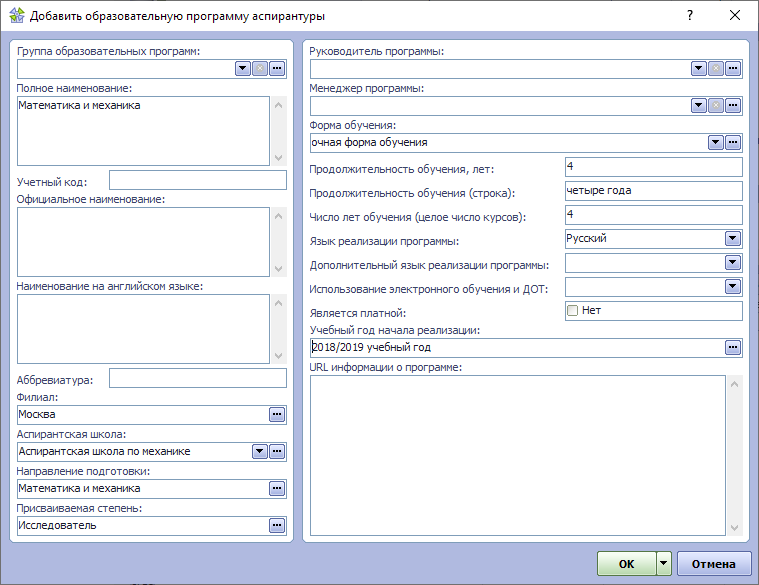
Особенности заполнения формы параметров:
- Группа образовательных программ необходимо выбрать группу образовательных программ.
- Полное наименование в этом поле нужно занести наименование программы, которое может быть произвольным; ограничение на длину наименования программы - 128 символов.
- Учетный код нужно вести код образовательной программы.
- Официальное наименование в этом поле нужно занести официальное наименование программы, которое может быть произвольным; ограничение на длину наименования программы - 128 символов; данное значение можно заполнить и позже, после добавления образовательных программ.
- Наименование на английском языке в этом поле нужно занести наименование программы на английском языке, если оно известно, и если предполагается использовать его в дальнейшем; данное значение можно заполнить и позже, после добавления образовательных программ.
- Аббревиатура необходимо ввести аббревиатуру образовательной программы, которая должна быть по-возможности краткой, но должна позволять идентифицировать образовательную программу. Повтор аббревиатур для разных образовательных программ недопустим.
- Филиал в этом поле должен быть выбран филиал из справочника филиалов вуза, в котором будет реализовываться образовательная программа; если у пользователя установлена настройка "Филиал", то данное поле будет заполнено автоматически значением настройки и не будет доступным для изменения.
- Аспирантская школа в этом поле должна быть выбрана аспирантская школа из справочника Аспирантские школы, которая будет реализовывать образовательную программу.
- Направление подготовки в этом поле должно быть выбрано направление из перечня реализуемых выбранной аспирантской школой.
- Присваиваемая степень в этом поле необходимо выбрать степень, которая будет присвоена учащимся и успешно окончившим данную образовательную программу; выбор выполняется из справочника Степени / Квалификации.
- Руководитель программы необходимо с помощью справочника указать руководителя программы из числа сотрудников ВУЗа и внешних организаций.
- Менеджер программы необходимо с помощью справочника указать менеджера программы из числа сотрудников ВУЗа и внешних организаций.
- Форма обучения в этом поле нужно выбрать форму обучения из справочника Формы обучения.
- Продолжительность обучения, лет числовое значение с одним знаком после запятой - в этом поле нужно занести целое или дробное значение продолжительности обучения в годах; если обучение по программе длится не целое число лет (например, 3.5 или 4.5 года), то в этом поле нужно занести соответствующее дробное значение.
- Продолжительность обучения (строка) строковое обозначение числа лет введенного для параметра Продолжительность обучения, лет.
- Число лет обучения (целое число курсов) целое число - в этом поле должно быть занесено целое число годов обучения, для которых будут разрабатываться учебные планы и на которых будут обучаться аспиранты. Значение этого поля предлагается системой автоматически как значение, занесенное выше в поле Продолжительность обучения, лет, округленное до целого с избытком. При необходимости предложенное системой значение можно скорректировать.
- Язык реализации программы в поле необходимо указать один из вариантов Русский/Английский/Русский и английский.
- Дополнительный язык реализации программы в поле необходимо указать один из вариантов Английский / Немецкий / Французский / Китайский / Корейский / Японский / Арабский / Итальянский / Испанский / Португальский / Польский / Русский.
- Использование электронного обучения и ДОТ в поле можно указать вариант использования электронного обучения при реализации образовательный программы (с применением / без применения / онлайн-программа).
- Является платной, обязательно, логическое значение, по умолчанию "Нет" - значение ("флажок") в этом поле необходимо изменить на "Да", если программа является платной.
- Учебный год начала реализации в этом поле нужно выбрать учебный год, начиная с которого будет реализовывать данная программа, из справочника Календарные периоды для студентов.
- URL информации о программе нужно указать интернет адрес, где размещается информация с описанием образовательной программы.
После добавления записей об образовательных программах, в справочнике, непосредственно в представлении или с помощью инспектора объектов (см. Редактирование значений свойств при помощи Инспектора объектов), можно добавлять / изменять следующие характеристики образовательной программы:
- Аббревиатура.
- Код образовательной программы.
- Полное наименование.
- Число лет обучения.
- Продолжительность обучения.
- Продолжительность обучения (строка).
- Сокращенная форма обучения.
- Является программой второго высшего образования.
- Язык реализации программы.
- Дополнительный язык реализации программы.
- Использование электронного обучения и ДОТ.
- Платформа реализации программы - нужно указать наименование платформы, с помощью которой реализуется программа.
- Является программой двух дипломов.
- Является платной.
- Является сетевой.
- Предлагать иностранным абитуриентам как программу на русском языке - установка значения признака ("Да/Нет"), позволяет управлять доступностью образовательной программы для иностранных абитуриентов.
- Предлагать иностранным абитуриентам как программу на английском языке - установка значения признака ("Да/Нет"), позволяет управлять доступностью образовательной программы для иностранных абитуриентов.
- Наименование документа, подтверждающего открытие программы.
- Дата документа, подтверждающего открытие программы.
- Учебный год начала и окончания реализации программы.
- URL информации о программе.
- Описание образовательной программы.
- Комментарий.
Каждая образовательная программа однозначно привязана к одному направлению или специальности подготовки. Если происходит изменение направления, по которому будет реализовываться программа, в том числе по причине ввода в действие нового Перечня направлений и специальностей высшего образования, необходимо добавить в справочник новую образовательную программу и связывать новые учебные планы и студентов, которые будут обучаться по новому направлению, уже с новой программой.
Система допускает создание образовательной программы с тем же наименованием, если она реализуется по другому направлению или специальности. Создание одноименных программ по одному направлению (специальности) недопустимо.
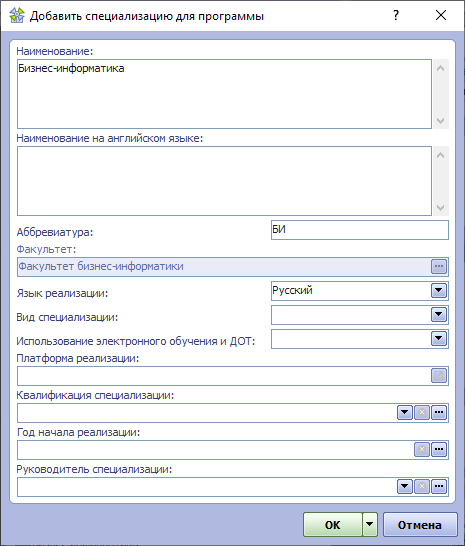
 можно открыть список и выбрать нужное значение.
можно открыть список и выбрать нужное значение.  .
.  открыть справочник
открыть справочник 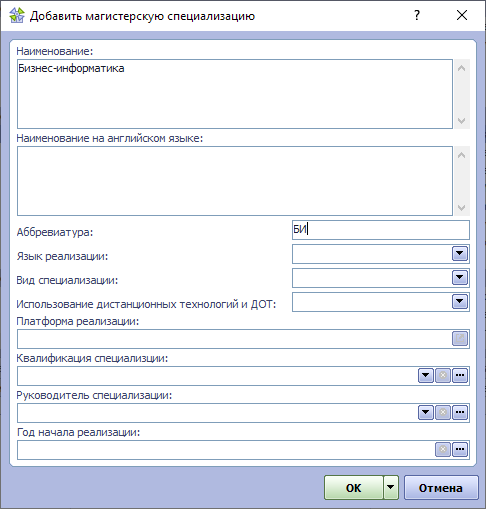
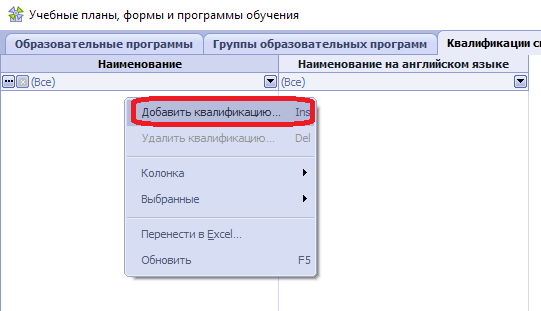
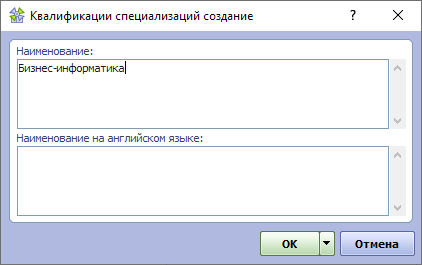
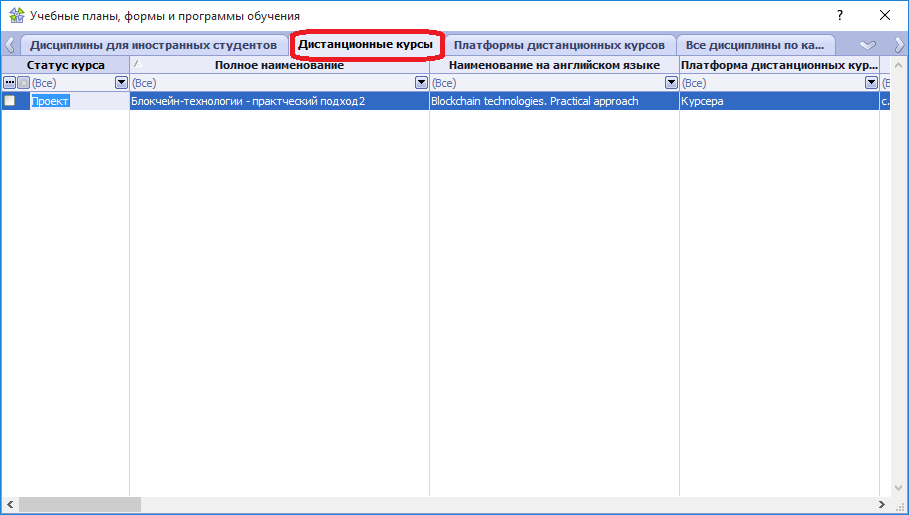
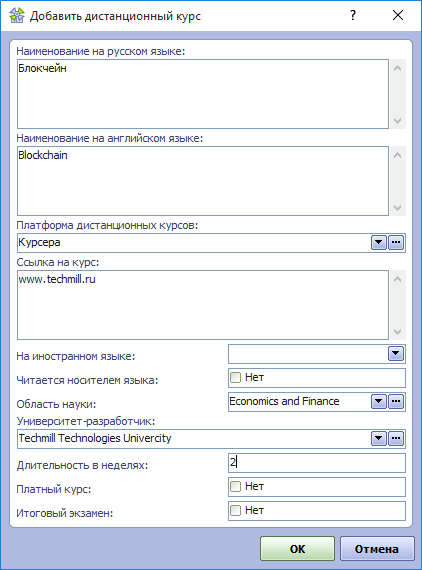
 выбрать одну или более записей дистанционных курсов.
выбрать одну или более записей дистанционных курсов. 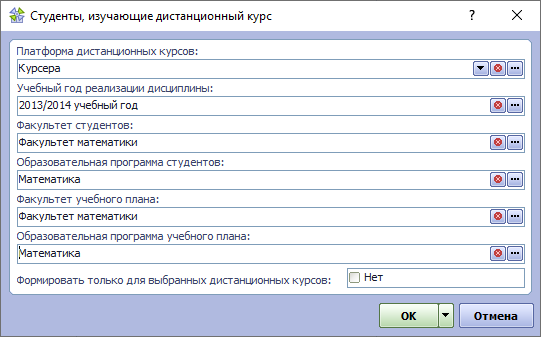
 ), выбрать платформу и нажать кнопку ОК для закрытия справочника и подтверждения выбора.
), выбрать платформу и нажать кнопку ОК для закрытия справочника и подтверждения выбора.